Cómo restaurar los archivos borrados permanentemente de Hotmail (En 5 Pasos)
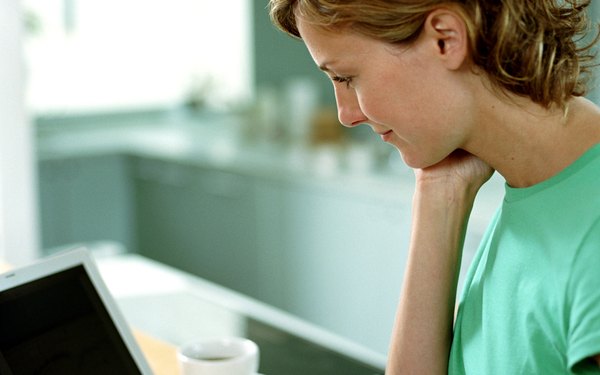
Todo el mundo ha estado en este caso; accidentalmente borra un correo que tenía la intención de guardar ¿y ahora qué? La mayoría de las personas asumen que no hay nada que pueden hacer y el correo simplemente está perdido para siempre, pero ese no es el caso. Los correos electrónicos que ellos creen que están perdidos en realidad están todavía en la computadora, pero solamente necesitan saber dónde buscarlos.
Paso 1
Deja de hacer lo que estás haciendo y sal de todas las ventanas que tengas abiertas. El archivo está todavía guardado en tu computadora pero solamente lo mantiene por algún tiempo y solamente mantiene un cierto número de archivos, así que ver otros correos o visitar otros sitios de internet puede hacer que tu computadora sobreescriba y borre el correo que quieres recuperar.
Paso 2
Haz clic en el botón Inicio de Windows ubicado en la esquina inferior izquierda de tu escritorio. Desde ahí, haz clic en "Panel de Control" de la lista de opciones en la segunda columna del menú emergente.
Paso 3
Selecciona "Red y Conexiones de Internet," luego haz clic en el icono "Opciones de Internet". Aparecerá un menú, en la mitad de ese menú habrá una pestaña que dice "Configuración," así que haz clic en ese botón. Esto te llevará a otro menú; en la parte posterior del menú, selecciona un botón que dice, "Ver Archivos".
Paso 4
Haz clic en todos los archivos que son de hotmail. Todos los archivos tendrán una marca de tiempo, de manera que si sabes a qué hora borraste tu archivo, podrás limitar tu búsqueda. Una vez que localices el archivo que no quieres perder, haz clic derecho con el mouse en el archivo y haz clic en "Copiar". Ve al escritorio, haz clic derecho en el mouse una vez más y selecciona "Pegar." Ésto guardará el archivo en tu escritorio como un archivo de Word.
Paso 5
Envíalo de vuelta a tu propia dirección de correo como un archivo adjunto simplemente escribiendo un correo electrónico, adjuntando el archivo y poniendo tu dirección de correo electrónico en la sección de enviar a. No importa que te lo estés enviando a ti mismo, de todas maneras aparecerá en tu bandeja de entrada como si alguien más te lo hubiera enviado. Después podrás guardar el archivo o reenviarlo a otras cuentas de correo electrónico.
